**工具下载:**
[点击下载RFID-V3.5](https://qz8.lanzoul.com/i0Gem0327yqd):https://qz8.lanzoul.com/i0Gem0327yqd
发卡软件:
[点击下载发卡软件](https://qz8.lanzoul.com/io1CA032837e):https://qz8.lanzoul.com/io1CA032837e
## 产品介绍
**1\. RFID读卡器**

RU5606是一款高性能的UHF超高频电子标签一体机,完全自主知识产权设计,结合专有的高效信号处理算法,在保持高识读率的同时,实现对电子标签的快速读写处理,可广泛应用于物流、车辆管理、门禁系统、防伪系统及生产过程控制等多种无线射频识别(RFID)系统。
**2.抗金属标签**

此标签用于固定在非机动车头部,非机动车出入场采用自动识别标签的方式进出场,进行合理管控辖区内非机动车。
**功能参数:**
| RFID 协议 | ISO18000-6C |
| --- | --- |
| 芯片 | H3 |
| 写入次数 | 100,000次 |
| 功能 | 读写 |
| 数据保存 | 10年 |
| 应用表面 | 金属表面 |
| 读距 | 0~8m 金属表面 |
| 防水等级 | IP67 |
| 工作温度 | \-20℃~+70℃ |
## 二、软件配置
1. 读卡器的配置
(1)设备上电,接入网络,可通过调试工具进行设置,搜索局域网内天线设备,点击扫描网络搜索到读卡器设备IP可以进行网络设置(默认IP:192.168.1.250)。
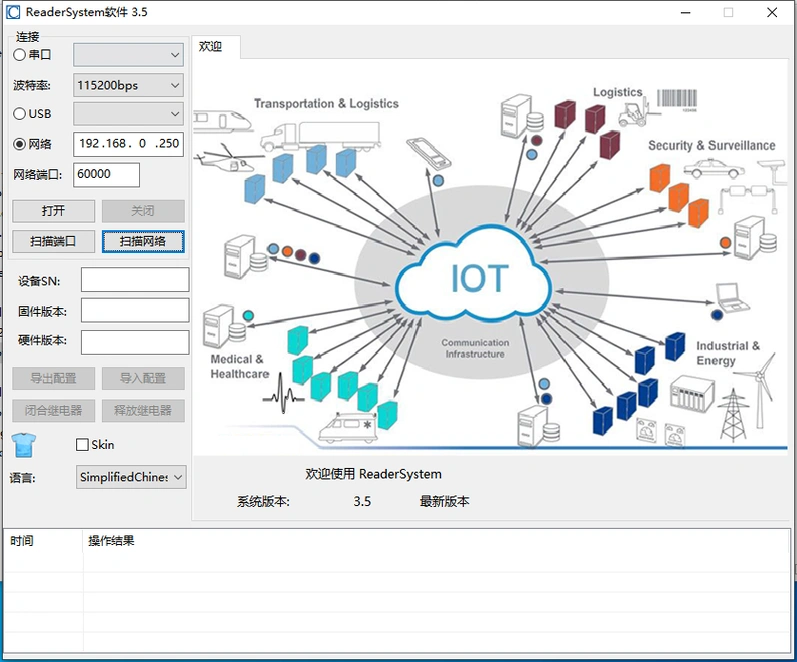
(2).设置读卡器的工作模式为主动模式,并且将通讯接口设置为RJ45
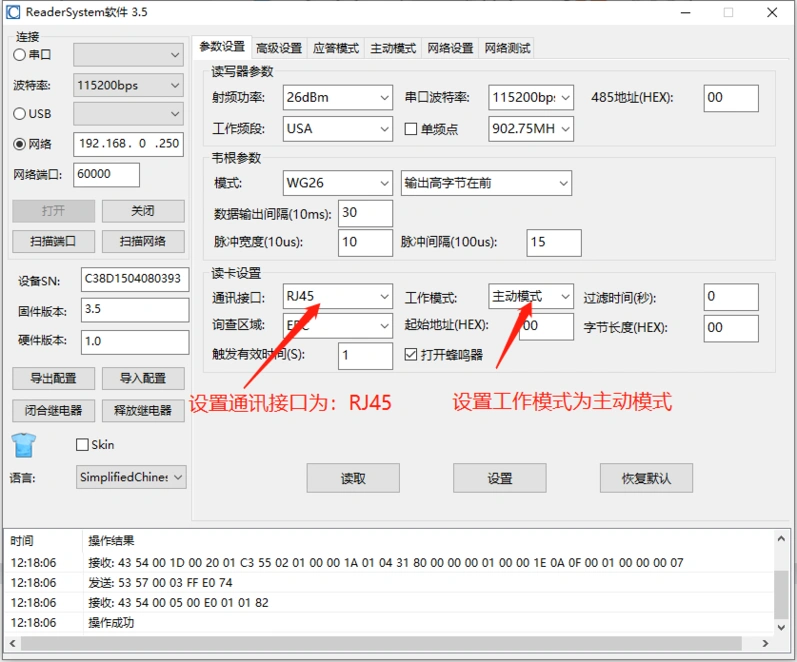
点击打开按钮连接**RFID读卡器**设备,需要在网络设置中配置读卡器的所属岗亭的IP,端口为:60000
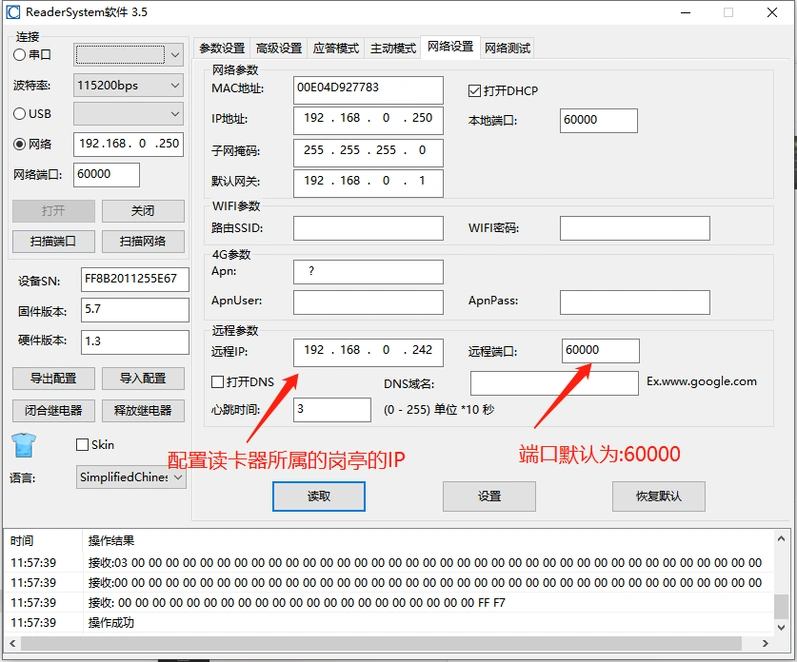
2. 发卡器配置
发卡器USB接口接入电脑主机,打开软件选择USB进行连接,参数设置中将发卡器工作模式设置为“应答模式”。
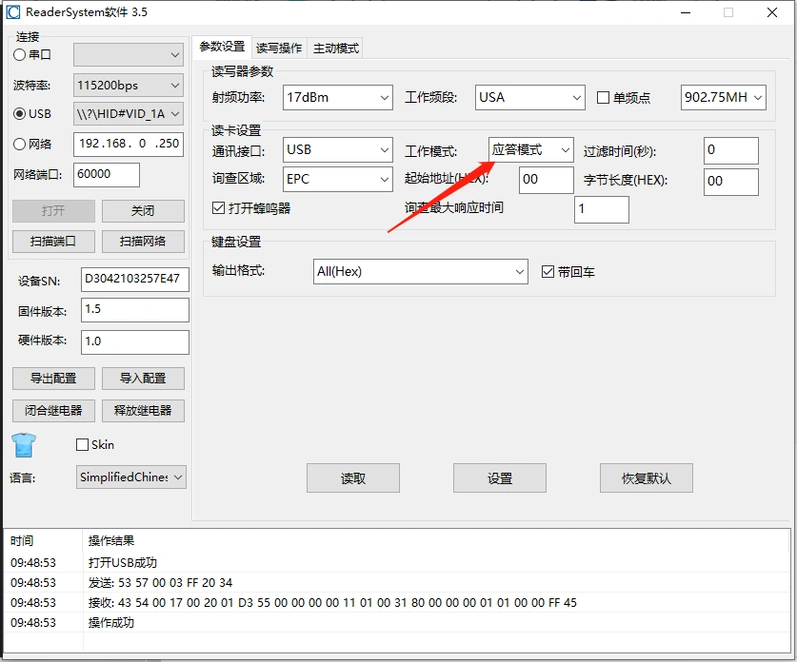
3. 蓝盒上配置读卡器
蓝盒车场配置中点击增加相机,相机类型选择“CF射频卡”并且填写天线设备相对应的IP等。
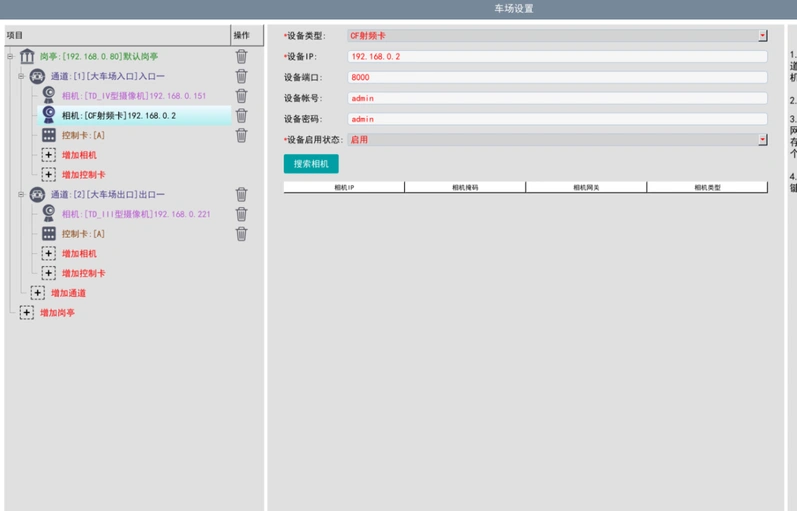
**三、物业端软件使用介绍**
(1)办理新卡:发卡器USB接口插入电脑(与蓝盒同一局域网电脑),将抗金属标签放置于发卡器上方,打开办卡软件,输入蓝盒IP进行连接,输入相对应的车主信息,姓名、电话、有效时间,然后点击发开按钮,提示发卡成功,则可以在蓝盒车辆管理中查询是否存在此车辆。
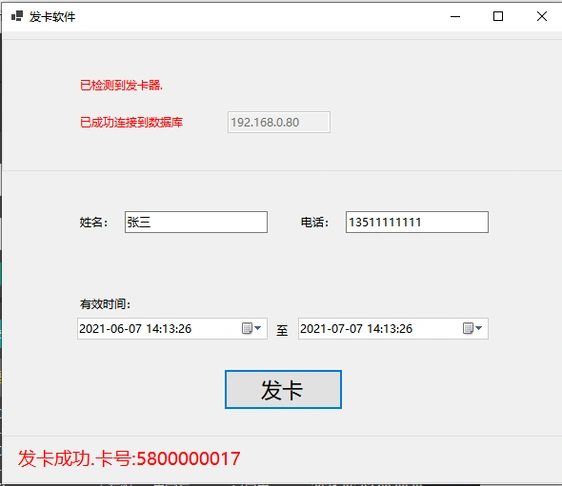
(2)车辆管理:蓝盒车辆管理中,在模糊查询输入框输入相关信息,点查询,选中找到的资料,点右上角“删除”。删除后,此卡失效。还可以进行充值延期、冻结等操作。
- 1、修改蓝盒输出分辨率
- 2、一位多车配置
- 3、登录页面背景图更换
- 4、入口防掉头功能
- 5、入口(或出口)防跟车功能
- 6、出口防掉头功能
- 7、遥控器开闸放行收费软件要有纪录
- 8、指定类型的车辆才能通过本通道
- 9、月租车未进入小车场需按临时车收费
- 10、固定车导入
- 11、浏览器登录蓝盒
- 12、升级蓝盒
- 13、黄牌车按另一种收费规则
- 14、LED屏不播报和显示
- 15、不让保安查到自己收了多少钱
- 16、同一车场多台蓝盒配置指导
- 17、免布线方案配置指导说明
- 18、蓝盒数据库备份操作说明
- 19、PC电脑服务器方案配置方法
- 20、超级蓝盒快速调试指南
- 21、大小车场不同收费标准解决办法
- 22、停车管理机器人使用说明
- 23、机器人广告视频更换说明
- 24、车场管理员公众号推送配置
- 25、对接协议说明
- 27、预约车按另一种车辆类型入场
- 29、优惠券配置及使用说明
- 30、如何开通电子发票
- 31、超级蓝盒web端使用说明书
- 32、物业财务对账说明
- 33、LCD出入口显示屏调试说明
- 34、一键呼叫机调试说明
- 35、4G余位屏使用说明
- 36、手机USB共享网络给蓝盒
- 37、超级蓝盒非机动车收费说明
- 38、入口缴费
- 39、网络版扫码枪配置说明
